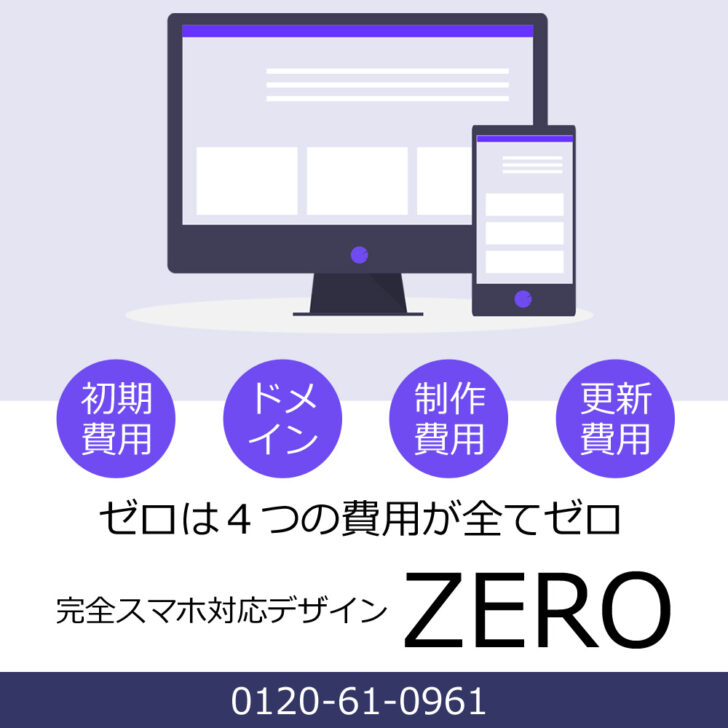Windows の更新による不具合か Officeソフトそのものの不具合なのか、原因が全く不明なのですが、オフィスが消えたというお問い合わせが増えています。私が対応したお客様に共通している現象ですが、オフィスパーソナルがプログラムやアプリ欄から消え、365 がインストールされていることから、365 の勧誘に OK をしてしまったのかもしれません。
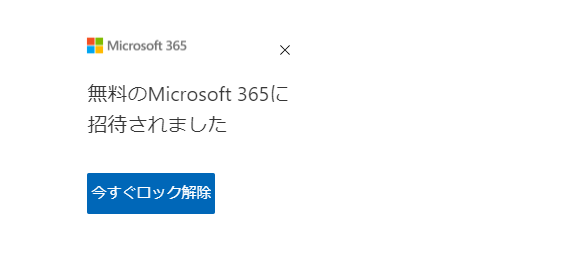
← この広告です。
プリインストール版のオフィスをお使いの方は、オフィスが2016 だから最新版にしたいとか、オフィスパーソナルがパソコンに付いていたけどパワーポイントも使いたいなどの理由が無ければ 365 の必要はありません。無料のまま使えるのはインターネット上で使えるの機能制限のあるオフィスのみです。
マイクロソフトアカウントを作るのが近道
アプリ欄で発見した 365 のデスクトップ版の修復を試みても、復旧するのは何故かアウトルックとワードだけ。パソコン購入時にマイクロソフトアカウントを作らずローカルアカウントで初期設定をした場合、面倒だけど一番の近道はマイクロソフトアカウントを作って、オフィスを再インストールするしかないようです。
Microsoft オフィスパーソナル2016 の再インストール
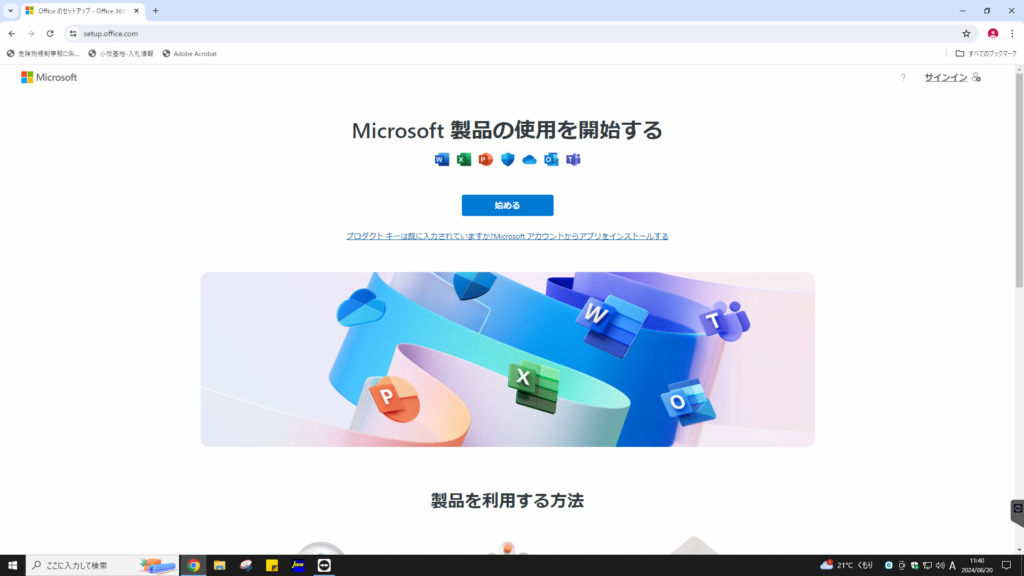
https://setup.office.com に移動します。
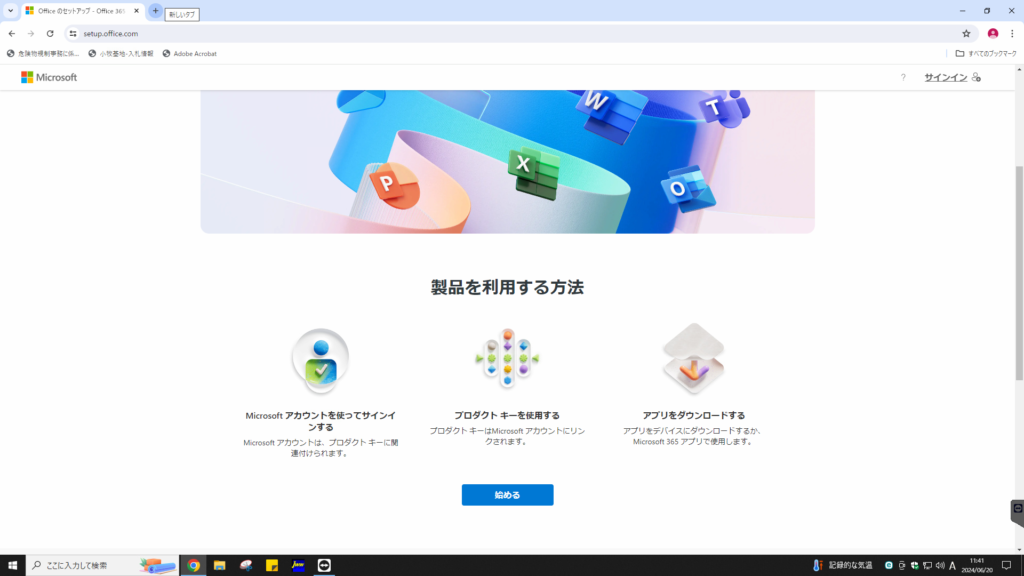
画面を少し下に下げると「製品を利用する方法」が表示されます。青い「始める」ボタンを押します。
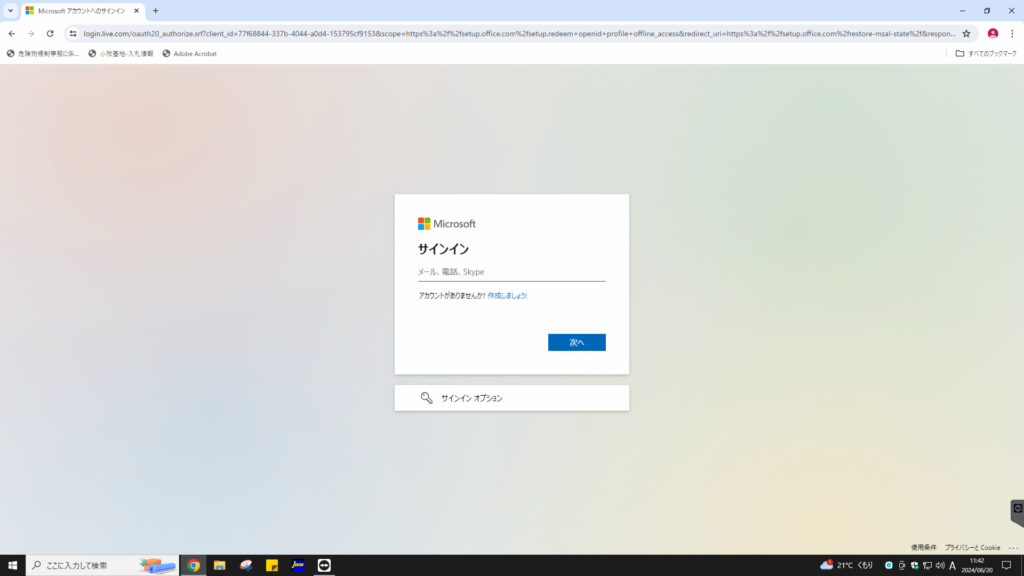
Microsoft アカウントを使用してサインインします。Microsoft アカウントを持っていない場合は、作成することができます。
青い「作成しましょう」の文字をクリックします。
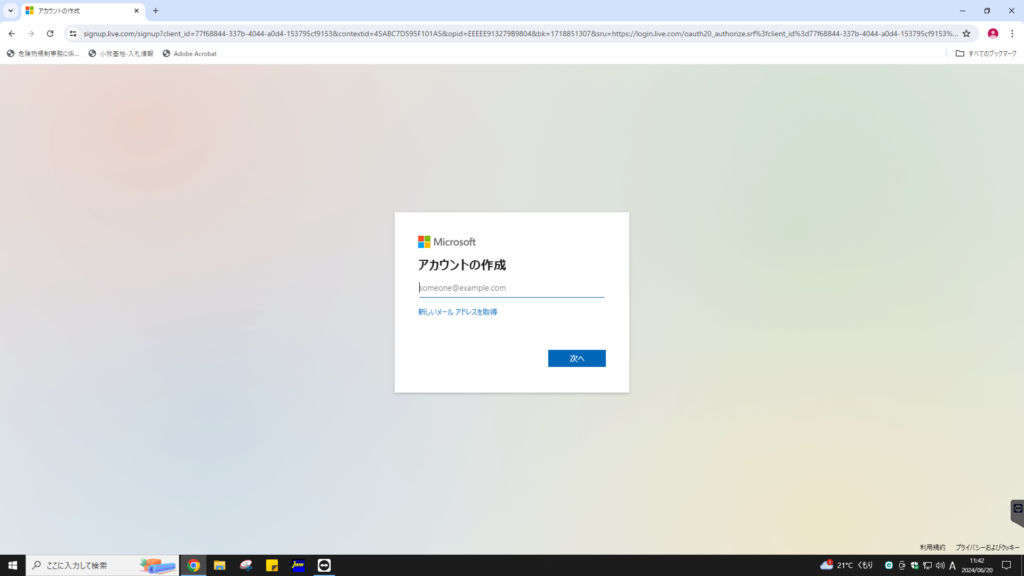
青い「新しいメールアドレスを取得」の文字をクリックします。
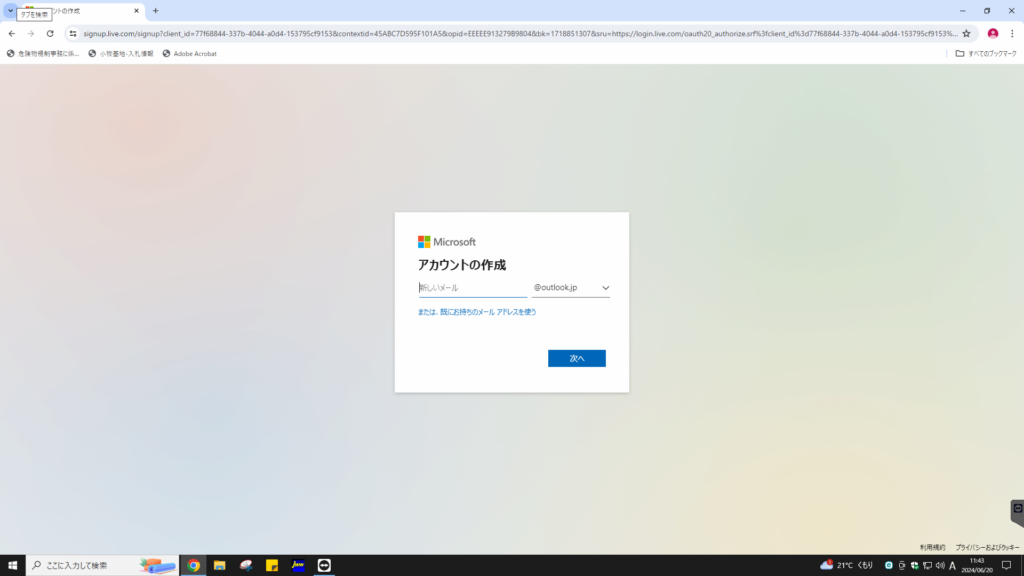
新しいメール欄にアドレスを入力します。私たちがサポートする場合は「ユーザー名+ms」とする場合が多いです。
アカウントとオフィスの結び付け
- Office のプロダクト キーを入力し、自分の国または地域と言語を選択します。 [次へ] を選びます。
- アンケート、プロモーション、ヒントを受け取るためのオプションを確認します。 [次へ] を選びます。
- [今すぐダウンロード] を選択して、画面の指示に従って、ダウンロードとインストールを開始します。
- インストールが完了したら、Word などの Office アプリを起動します。 ( 「Office アプリが見つかりません」を参照してください)
- [サインインして Office を設定する] 画面を閉じます。
- メッセージが表示されたら、使用許諾契約書に同意します。 Office を使用できる準備が整いました。